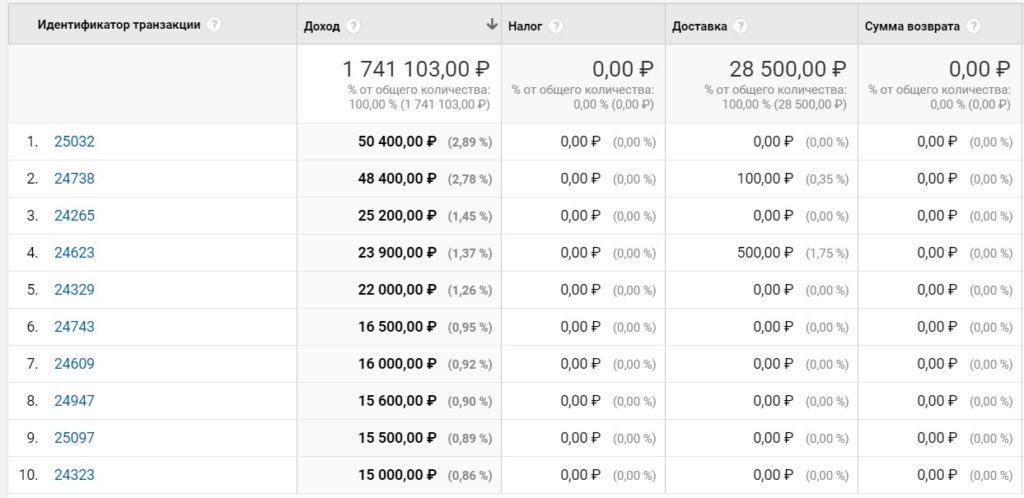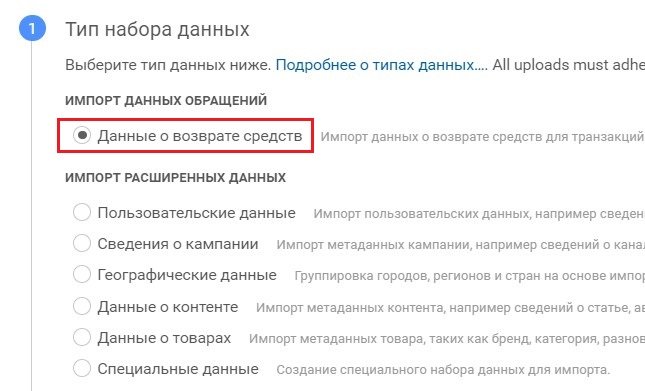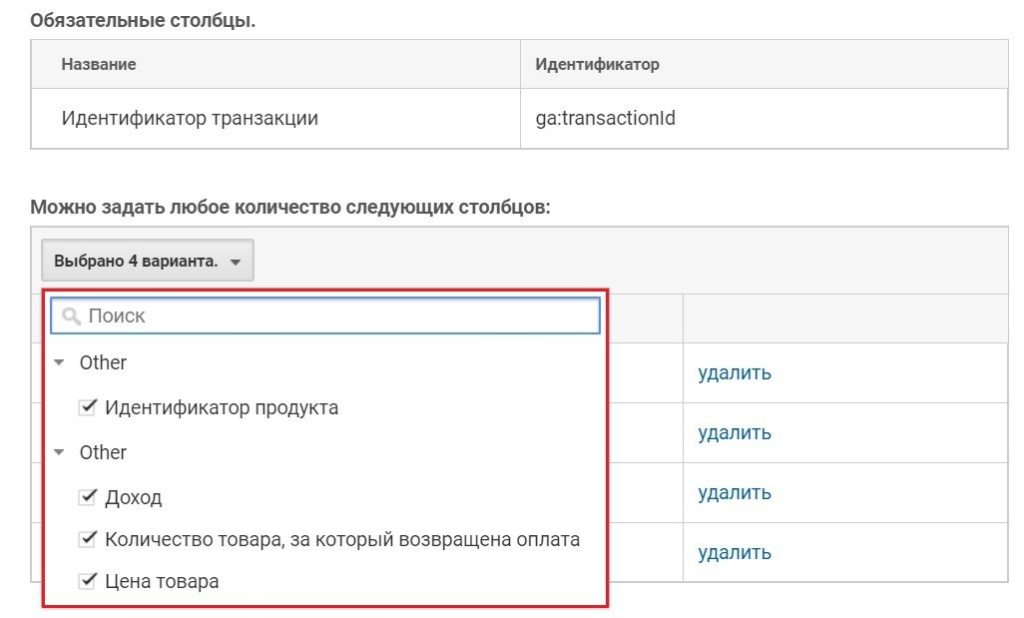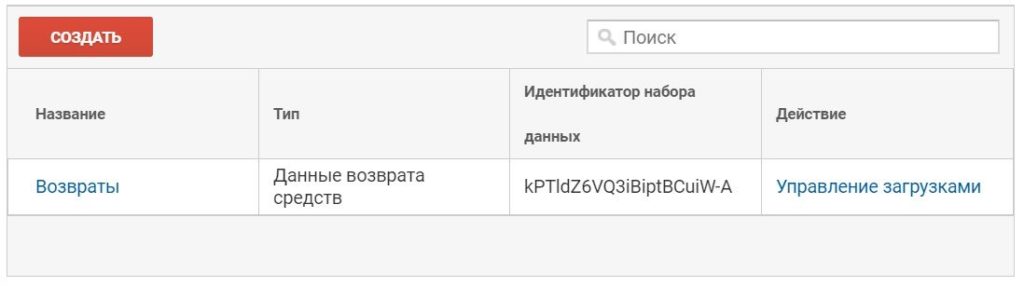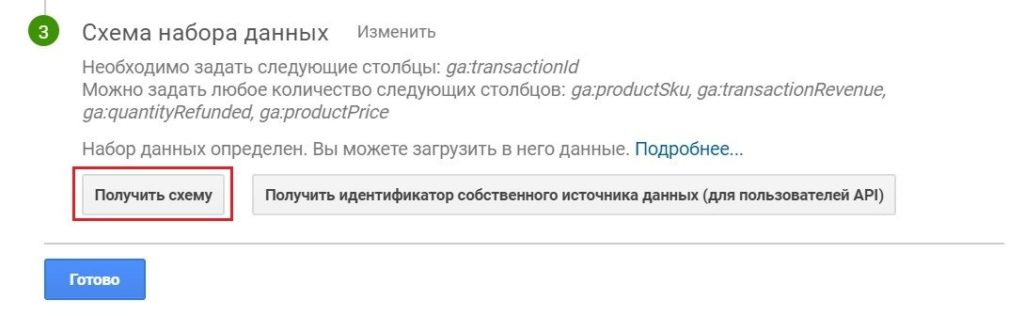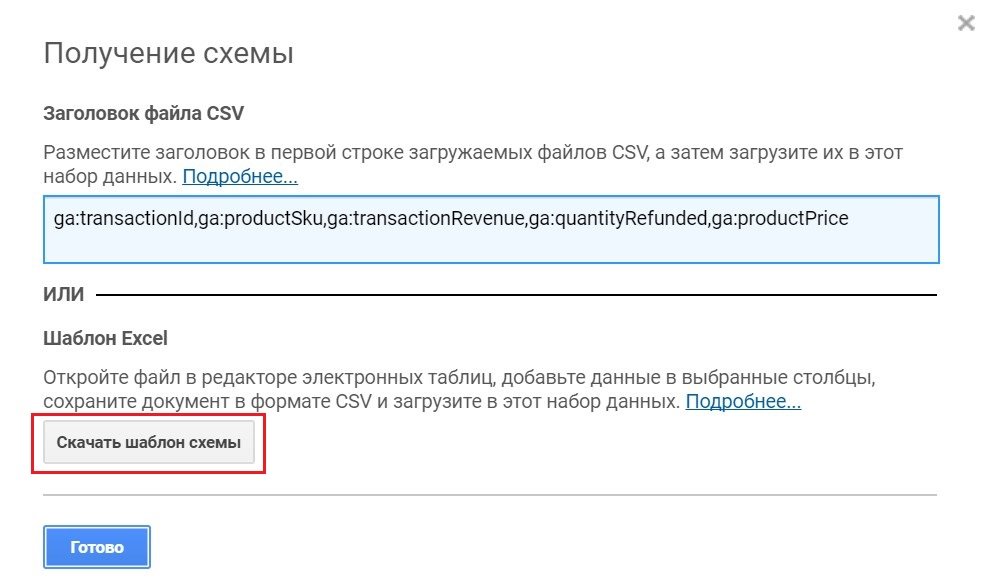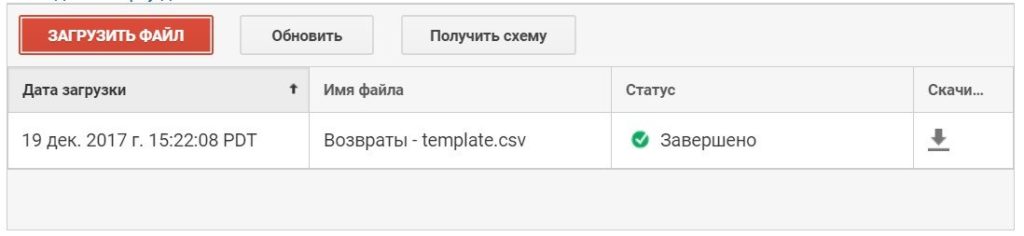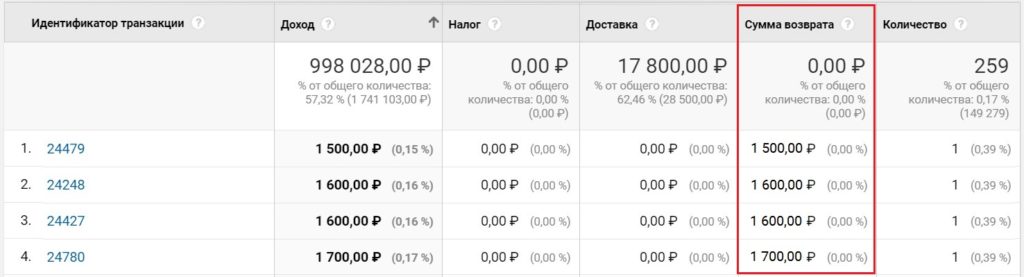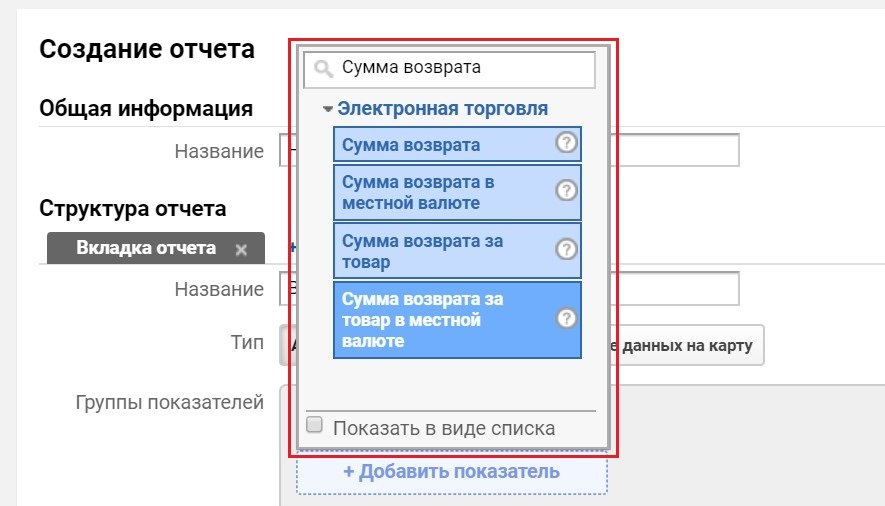Данные о возврате средств
После установки расширенной электронной торговли для интернет-магазина нам предоставляется возможность анализировать данные о всех покупках и транзакциях пользователей в отчетах «Конверсии».
Однако в жизни часто бывает, что оформленный заказ не оплачивается или возвращается обратно, причем по причинам, которые от нас совершенно могут не зависеть – клиент передумал, нет денег, ошибочный заказ и т.д.
Если ориентироваться по всем транзакциям в Google Analytics, то может оказаться, что мы зарабатываем довольно много. А по факту, если учитывать отмененные заказы (количество возвратов может превышать 10% от всех оставленных заказов), это величина окажется незначительной.
К примеру, из 10 оставленных заявок только 5 могут оказаться реальными, которые принесут деньги. А оставшиеся 50% будут в графе «Отменено» или «Возврат». Не учтя эту существенную деталь, мы рискуем начать перераспределять рекламные бюджеты совершенно не в те источники. Казалось бы, контекстная реклама приносит нам наибольшее количество заявок и денег. Но пересчитав окупаемость источника на реальные деньги (поступившие на счет) может оказаться, что он убыточен.
Данные по сумме возврата конкретной транзакции в Google Analytics автоматически не передаются. Для этого необходимо использовать функцию «Импорт данных».
Переходим в наш ресурс и нажимаем «Импорт данных» - «Создать». Выбираем пункт «Данные о возврате средств» и нажимаем «Далее».
Вводим название, например, «Возвраты» и переходим к следующему к заключительному шагу.
Выберите столбцы «Идентификатор продукта», «Доход», «Количество товара, за который возвращена оплата», «Цена товара» и нажмите «Сохранить» и «Готово».
На этом настройка импорта возвратов в Google Analytics завершена. Теперь необходимо сформировать файл с возвратами для загрузки. В списке импорта данных мы видим недавно созданный «Возвраты».
Кликаем по нему и выбираем «Получить схему».
В скачанном файле на первой строке отображаются переменные Google Analytics:
- ga:transactionId – ID транзакции;
- ga:productSku – идентификатор продукта;
- ga:transactionRevenue – доход;
- ga:quantityRefunded – количество товара, за который возвращена оплата;
- ga:productPrice – цена товара.
С помощью идентификатора транзакции (ga:transactionId) система определяет, какие обращения из данных электронной торговли нужно отменить. Каждая строка загружаемого файла должна содержать информацию об одной транзакции. Если данные также содержат запятые, соответствующие элементы должны быть взяты в кавычки. В противном случае, при импорте данных эта запятая будет интерпретирована как начало новой ячейки, что вызовет ошибку при загрузке.
Чтобы значение не было передано строкой и была возможность проводить простые математические операции, валюту в Google Analytics лучше всего передавать в десятичном формате через точку «.», а в Excel ставьте формат ячеек – числовой.
Возврат средств может быть полным или частичным.
Чтобы сделать полный возврат, достаточно загрузить идентификатор транзакции. Если строка в загружаемом файле содержит только ga:transactionId, возвращаются средства по всем товарам транзакции, исходя из первоначальных сведений о количестве, цене и доходе.
Чтобы сделать частичный возврат средств, необходимо указать всего три параметра: ga:transactionId, ga:productSku и ga:quantityRefunded. Возвращаемый доход от транзакции определяется автоматически на основе цены и количества товара.
Данные о полных и частичных возвратах нельзя указывать в одном файле. Также нельзя возвращать средства по транзакциям, совершенным более полугода назад. Такое ограничение Google Analytics.
После того, как файл сформирован, его необходимо загрузить в Google Analytics. Переходим в «Управление загрузками». Загружаем файл. В общей таблице отобразится дата загрузки, имя файла и статус импорта данных.
Данные в отчетах в течении 24 часов. Google в официальной справке предупреждает: После загрузки данных о возврате средств в аккаунт Google Analytics их нельзя удалить или изменить. Вы несете единоличную ответственность за проверку точности этих данных перед отправкой в Google Analytics.
Информация о возврате средств будет доступна в отчете «Конверсии – Электронная торговля – Эффективность продаж».
Также можно создавать кастомные отчеты с показателями электронной торговли «Сумма возврата» с учетом ваших потребностей.